起因:由于easy-mock官网很不稳定,所以想搭建自己本地的mock环境
1、首先安装node.js 环境 (提供地址:https://nodejs.org/en/)
2、下载mongoDB 地址(https://www.mongodb.com/download-center/enterprise)
我安装的是操作系统:windows ×64 ×64,版本:4.2.1, 压缩包(安装MSI比较慢)
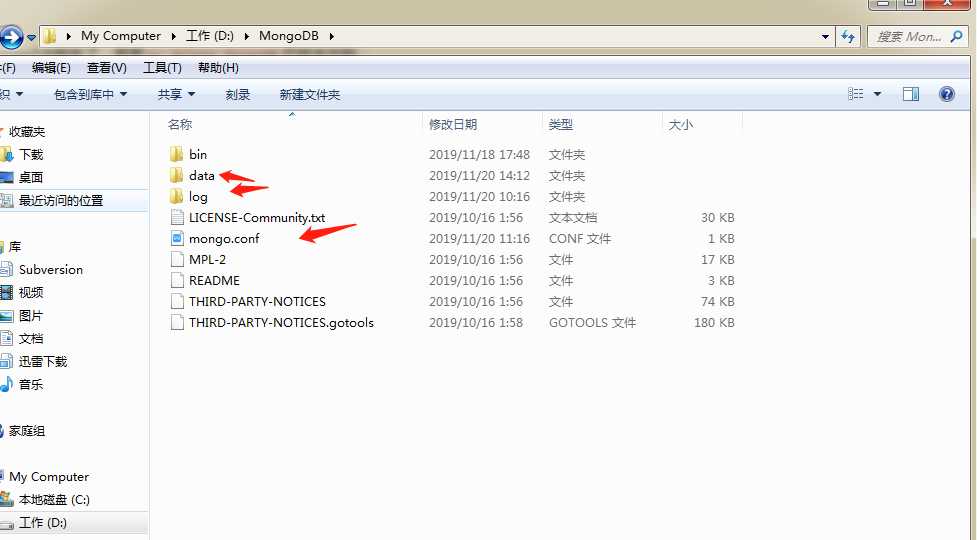
data、log和mongo.conf是我解压后创建的!
在D:\MongoDB下面新建一个配置文件mongo.conf
在bin里面继续打开一个cmd,输入以下命令:
mongod --dbpath D:\MongoDB\data
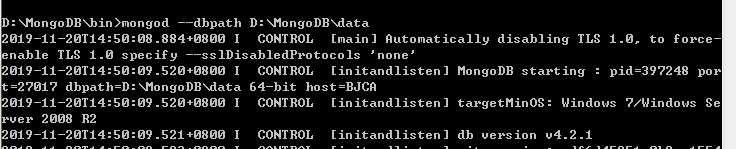
别关闭这个界面,继续在bin里面打开一个cmd,输入:
mongo

以后启动只需要执行
mongod --dbpath D:\MongoDB\data
mongo
3、Redis安装
下载一个MSI,然后安装
注意: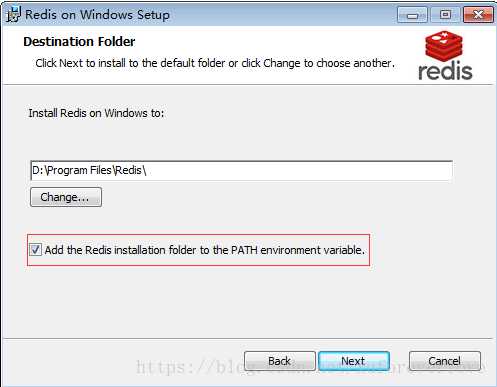
默认的端口是6379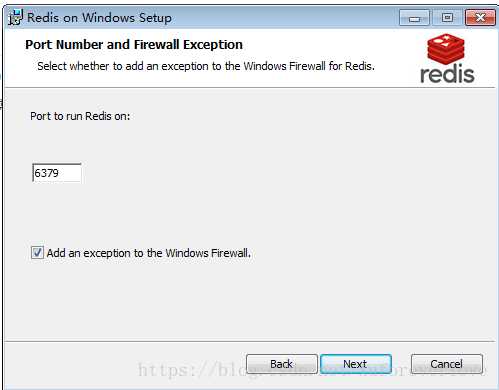
安装成功后找到安装的文件夹
通过命令设置密码,cmd进入Redis客户端(确保服务启动),输入命令redis-cli.exe(也可双击redis-cli.exe),命令config set requirepass mypasswd 设置密码
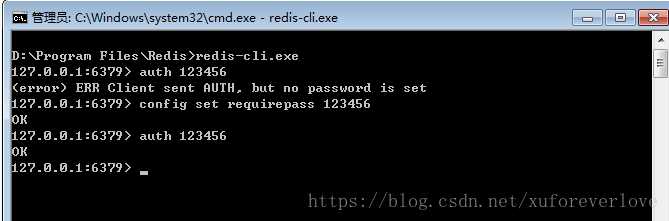
然后再计算机的服务应用程序中找到Redis启动或者通过命令redis-server.exe启动服务
4、安装下载easy mock
使用git工具
git clone https://github.com/easy-mock/easy-mock.git
cd easy-mock npm install npm run build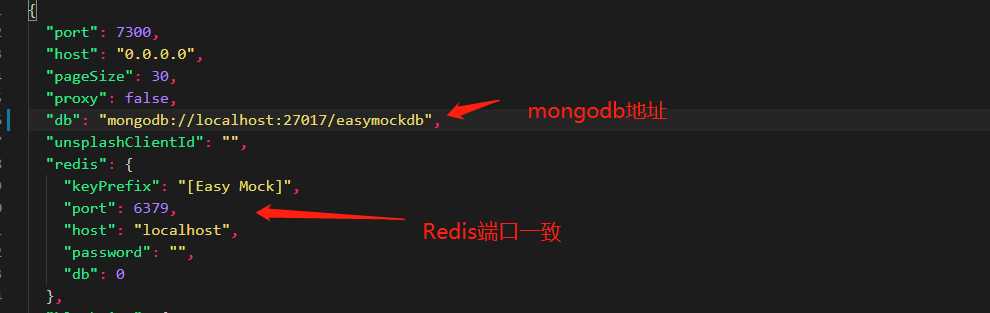
确定一致后,下载npm i -g cross-env pm2
下载完成后运行环境变量 cross-env NODE_ENV=production pm2 start app.js
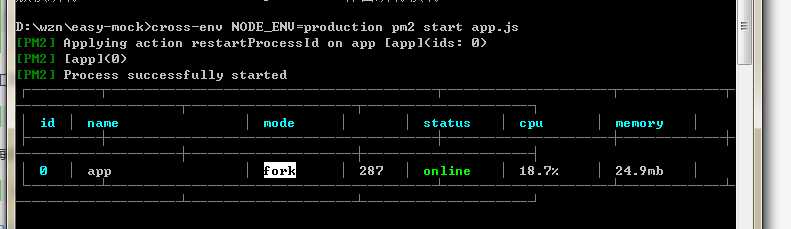
从http://localhost:7300/打开easymock 的页面 ,开始使用
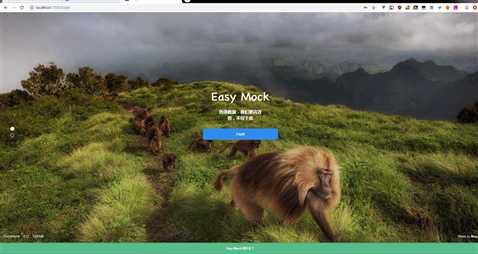
原文:https://www.cnblogs.com/langzianan/p/11897964.html